CAD2005是CAD版本中比较老也是一款比较经典的版本,但是一些朋友反馈在安装了CAD2005之后无法启动,出现丢失ac1st16.dll、acdb16.dll、acge16.dll、can not load acdb resource file等问题,那么这个问题要如何解决呢?通过测试,我们只需要进行系统环境变量设置即可解决,下面一起来看看修复步骤。
故障图如下:
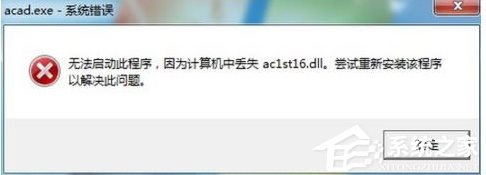
解决步骤:
1、首先右键点击我的电脑打开系统属性,之后我们再点击高级系统设置;
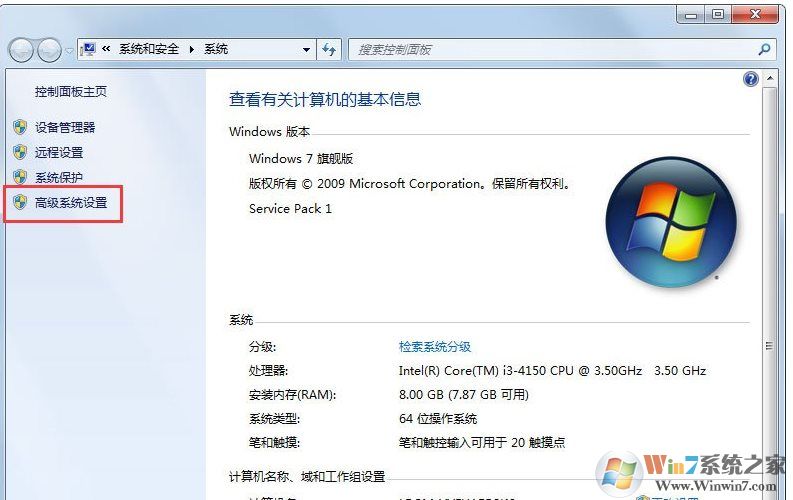
2、接下来在高级选项卡下,点击环境变量;
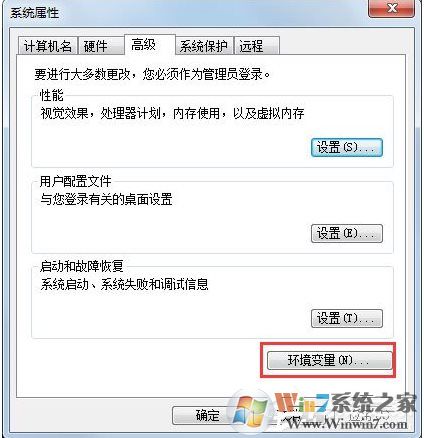
3、增加一个“Autocad”的系统变量,变量值为:C:\Program Files (x86)\Common Files;

4、修改Path值,变量值为:SystemRoot%\system32;%SystemRoot%;%SystemRoot%\System32\Wbem;%SYSTEMROOT%\System32\WindowsPowerShell\v1.0\;C:\Program Files (x86)\Microsoft SQL Server\100\Tools\Binn\;C:\Program Files (x86)\Microsoft SQL Server\100\DTS\Binn\;C:\Program Files (x86)\Common Files\Autodesk Shared\
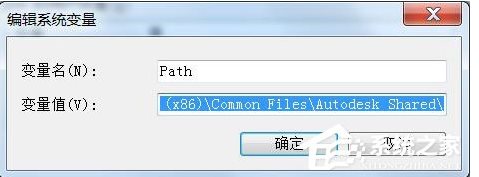
5、设置完系统环境变量之后,我们重新启动电脑,再打开CAD2005就可以完美解决了。